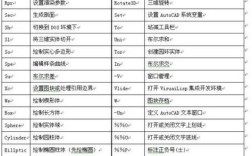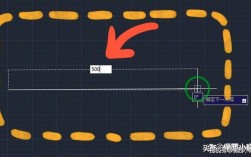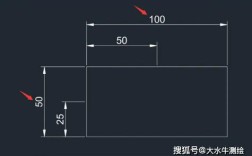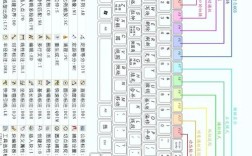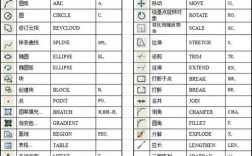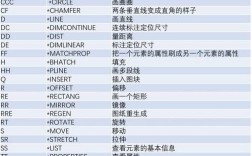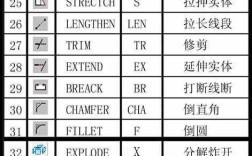在CAD绘图过程中,引线标注是常用的功能之一,用于添加注释、说明或指向特定对象,为了提高绘图效率,掌握CAD引线的快捷命令至关重要,CAD引线的快捷命令主要与“LEADER”或“QLEADER”命令相关,不同版本的CAD中命令可能略有差异,但核心操作逻辑一致,以下将详细介绍CAD引线的快捷命令使用方法、操作步骤及注意事项。
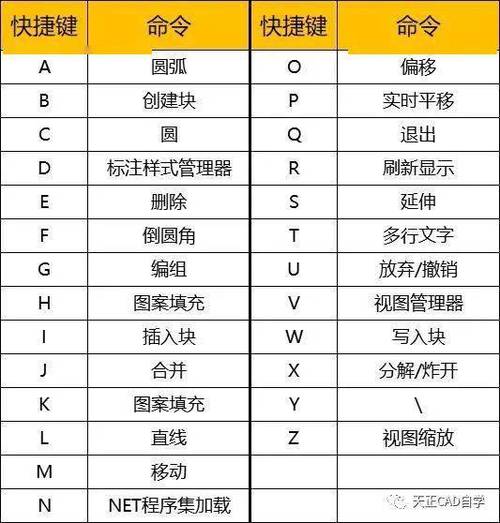
在CAD中,传统的引线命令是“LEADER”,用于创建带有箭头或短划线的引线,并连接多行文字或块,而“QLEADER”则是“快速引线”命令,是“LEADER”的简化版本,操作更便捷,因此在实际应用中更为常用,以AutoCAD为例,默认情况下,“QLEADER”命令的快捷键为“LE”,但需注意,部分用户可能因自定义设置导致快捷键不同,可通过输入“QLEADER”命令后按回车键确认,执行命令后,命令行会提示“指定引线起点”,此时需在绘图区点击确定引线的起点位置;接着提示“指定下一点”,可拖动鼠标绘制引线的折线段,根据需要添加多个转折点;完成引线路径绘制后,命令行会提示“指定文字宽度”或“输入注释文字的第一行”,此时可直接输入文字内容,或按回车键后弹出“文字格式”编辑器,对文字样式、大小、对齐方式进行设置后输入注释文字。
若需对引线样式进行自定义,可通过“多重引线样式管理器”进行设置,输入“MLEADERSTYLE”命令(快捷键无默认,需自定义或通过功能区访问),可新建或修改引线样式,包括引线类型(直线、样条曲线、无箭头)、箭头符号、文字高度、对齐方式等,在机械制图中,通常需设置带实心闭合箭头的引线,文字高度为3.5mm,并保持“左对齐”以符合标注规范,对于复杂引线需求,如添加基准符号或形位公差,可在引线末端插入“块”对象,或通过“QLEADER”命令直接关联“公差”功能(需在命令行输入“T”选项)。
在使用引线命令时,需注意以下几点:一是引线与对象的连接点应准确,避免因偏移导致误解;二是文字内容应简洁清晰,避免冗长;三是引线转折点不宜过多,一般不超过3个,以保证图纸整洁;四是对于同一类注释,尽量保持引线样式统一,符合制图标准,CAD 2020及以上版本中,“多重引线”(MLEADER)功能已逐渐替代传统引线,其快捷键可自定义,例如设置为“ML”,操作上支持更灵活的引线线型和内容管理,但核心快捷命令逻辑与“QLEADER”相似。
为更直观展示引线命令操作流程,以下通过表格对比“QLEADER”与“MLEADER”的基本操作步骤:
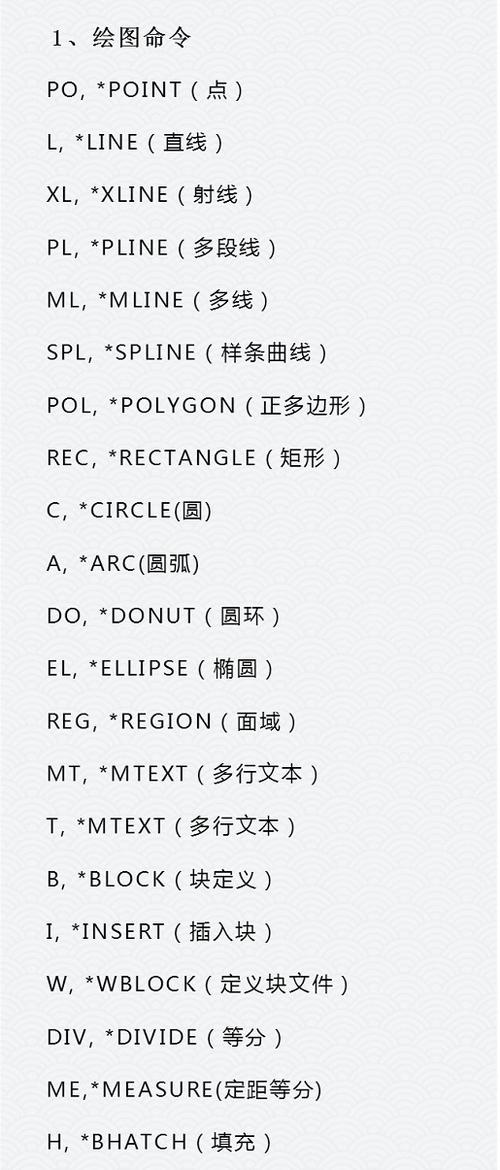
| 操作步骤 | QLEADER命令操作 | MLEADER命令操作(以自定义快捷键“ML”为例) |
|---|---|---|
| 执行命令 | 输入“QLEADER”后回车 | 输入自定义快捷键“ML”后回车 |
| 指定引线起点 | 点击绘图区确定起点 | 点击绘图区确定起点,可选择引线箭头方向 |
| 指定下一点 | 拖动鼠标绘制折线段,可多次点击添加转折点 | 拖动鼠标绘制引线,支持直线、样条曲线等多种类型 |
| 输入注释内容 | 直接输入文字或通过编辑器设置 | 在弹出的“文字格式”编辑器中输入,支持多行文字 |
| 完成标注 | 按回车键或ESC键退出 | 按回车键或点击编辑器外区域完成 |
在实际应用中,若引线标注出现文字偏移、箭头显示异常等问题,可通过“特性”(PROPERTIES)命令(快捷键“Ctrl+1”)选中引线对象,在特性面板中调整线型比例、文字位置等参数,对于批量修改引线样式,建议使用“格式刷”工具(MATCHPROP),快捷键“MA”,可快速将引线样式应用到其他对象,提高绘图效率。
相关问答FAQs:
-
问:CAD中如何快速修改已有引线的箭头样式?
答:选中需要修改的引线对象,输入“PROPERTIES”命令(或按Ctrl+1)打开特性面板,在“箭头”下拉列表中选择所需箭头符号(如“实心闭合”“建筑标记”等),或通过“多重引线样式管理器”(MLEADERSTYLE)修改默认样式后,重新应用引线标注即可。 -
问:为什么CAD引线标注的文字显示为问号或乱码?
答:通常是由于文字样式设置不当导致的,检查当前文字样式是否支持中文字符(如“Standard”样式可能不支持中文),可通过“STYLE”命令新建或修改文字样式,选择“gbcbig.shx”字体(中文环境下推荐)或“SimSun”等TrueType字体,确保文字样式与标注内容匹配后重新输入文字即可解决问题。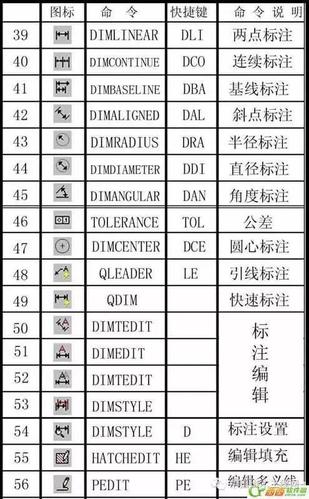 (图片来源网络,侵删)
(图片来源网络,侵删)